Paramètres UTM : comment les utiliser pour personnaliser chaque campagne
Publié: 2019-01-24Liens rapides
- Que sont les paramètres UTM ?
- Pourquoi les utiliser ?
- Comment fonctionnent les paramètres UTM ?
- Les composantes des paramètres UTM
- Source UTM
- Moyen UTM
- Campagne UTM
- Contenu UTM
- Terme UTM
- Meilleures pratiques pour le balisage UTM
- Création de paramètres UTM
- Générateur d'URL de campagne Google
- Marquage automatique Google
- Personnalisation Instapage UTM
- Où trouver les données de paramètres UTM
En 2005, Google a acheté ce qui allait devenir le seul logiciel marketing "indispensable" aujourd'hui : Google Analytics.
Près de quinze ans plus tard, c'est toujours la plateforme la plus populaire parmi les entreprises qui cherchent à optimiser leurs campagnes numériques. Et l'un de ses composants centraux, les paramètres UTM, reste l'un des meilleurs outils pour suivre les données, les parcourir et améliorer les stratégies marketing.
Que sont les paramètres UTM ?
Les paramètres UTM (Urchin Tracking Model) sont des extraits de texte personnalisables ajoutés à une URL qui permettent au logiciel de suivre et d'optimiser le trafic de la campagne. Ils sont également appelés balises UTM ou codes de suivi UTM. Voici un exemple de ce à quoi ils ressemblent :

Les ajouter à la fin d'une URL, comme celle ci-dessus, vous permet de déterminer beaucoup de choses sur vos visiteurs : à quelle campagne ils répondent, quel e-mail génère le plus de clics, quel bouton génère le plus de revenus, etc.
Pourquoi des paramètres UTM ?
Aujourd'hui, les gens accèdent à Internet à partir d'innombrables appareils, emplacements, canaux, navigateurs dans une variété de situations. En tant que spécialiste du marketing, vous assumez la tâche apparemment impossible de répondre à toutes les combinaisons, comme…
- Un moteur de recherche dans Firefox sur ordinateur au travail
- Afficher le réseau sur Safari sur iPad à la maison
- Facebook sur Chrome sur Android dans le métro
- Site Web sur Explorer sur ordinateur à la maison
la liste continue…
Vous avez également la tâche de créer des campagnes efficaces pour chaque expérience. Souvent, cela signifie tester une myriade d'approches. À tout le moins, cela implique d'analyser les données, de déterminer vos campagnes, supports et canaux les plus précieux et d'ajuster votre stratégie en conséquence.
Quoi qu'il en soit, le suivi de tout cela est un énorme problème. Les paramètres UTM permettent aux spécialistes du marketing de se concentrer sur les approches qui fonctionnent, en gardant un œil sur chaque aspect d'une campagne.
Comment fonctionnent les paramètres UTM ?
Dans la plupart des cas, l'utilisation des paramètres UTM est un processus simple. Créez simplement les vôtres et ajoutez-les à la fin des URL que vous souhaitez suivre. Ensuite, trouvez des rapports sur eux dans Google Analytics, qui offrira toutes sortes d'informations sur leurs performances.
Les composantes des paramètres UTM
Votre URL moyenne se compose de plusieurs composants. D'abord, il y a le protocole : HTTP ou HTTPS. Le "S" à la fin de la seconde signifie "Sécurisé", ce qui signifie que tout ce qui suit, ce protocole a été sécurisé pour la transmission de données, par opposition au standard HTTP://.
Ensuite, il y a le domaine , qui, pour cette page, est Instapage. Cela peut également inclure un sous- domaine , comme dans help .Instapage.com, qui est l'adresse du service d'assistance Instapage.
Après le domaine se trouve le chemin . Cela spécifie au serveur d'où récupérer les informations souhaitées. C'est ainsi que vous naviguez vers des pages spécifiques au sein d'un domaine.
Enfin, après tout ça, viennent les paramètres UTM . Ces informations textuelles supplémentaires, entièrement personnalisables, permettent aux spécialistes du marketing de suivre et d'optimiser les campagnes. Il existe cinq types principaux, chacun capable de suivre un type d'information différent :
utm_source
Lorsque vous ajoutez "utm_source" à une URL, vous suivez la source de votre trafic. Pensez à « source » pour signifier « site ». Quel site Web a amené le visiteur sur cette page ? Les exemples incluent : Facebook, Twitter, Google, Bing, etc. Voici un exemple de page Wake Forest qui génère du trafic depuis Facebook :
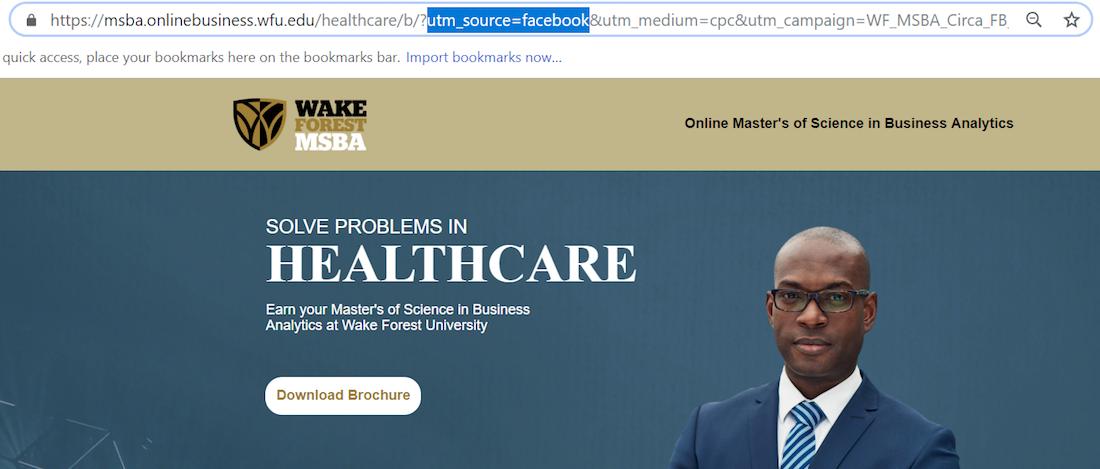
utm_medium
Lorsque vous ajoutez "utm_medium" à la fin d'une URL, vous identifiez le canal qui a généré votre trafic. Si "Google" était notre utm_source, alors notre utm_medium serait "search". Si notre utm_source était Facebook, notre utm_medium serait « social ». Voici un exemple de Spirit Airlines, qui utilise "utm_medium" pour identifier le trafic comme provenant d'un e-mail :
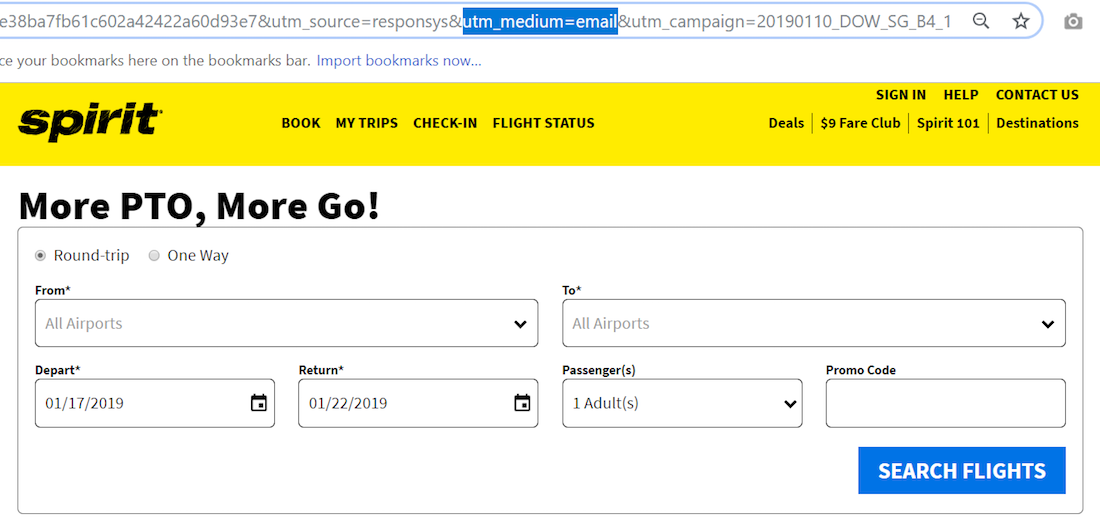
utm_campagne
Lorsque la fin de votre URL contient une balise « utm_campaign », elle spécifie la campagne exacte qui a généré la visite. Ce serait le nom que vous avez donné à votre campagne. Ci-dessous, CXL a étiqueté cette balise en fonction de la date de la campagne de newsletter par e-mail qui a généré du trafic vers la page :
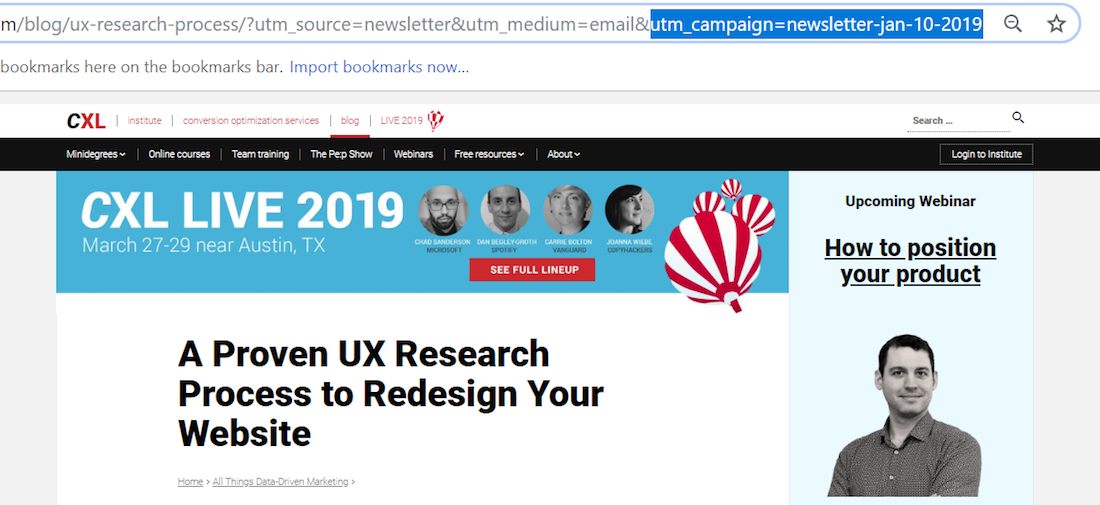
utm_content
Le utm_content montre à quel point vous pouvez obtenir une granularité avec les paramètres UTM. Au-delà de la source et du support, vous pouvez même distinguer quand un lien dans un élément de contenu est cliqué sur un autre. Par exemple, ce code utm du Freelancer indique "content=212rejections".
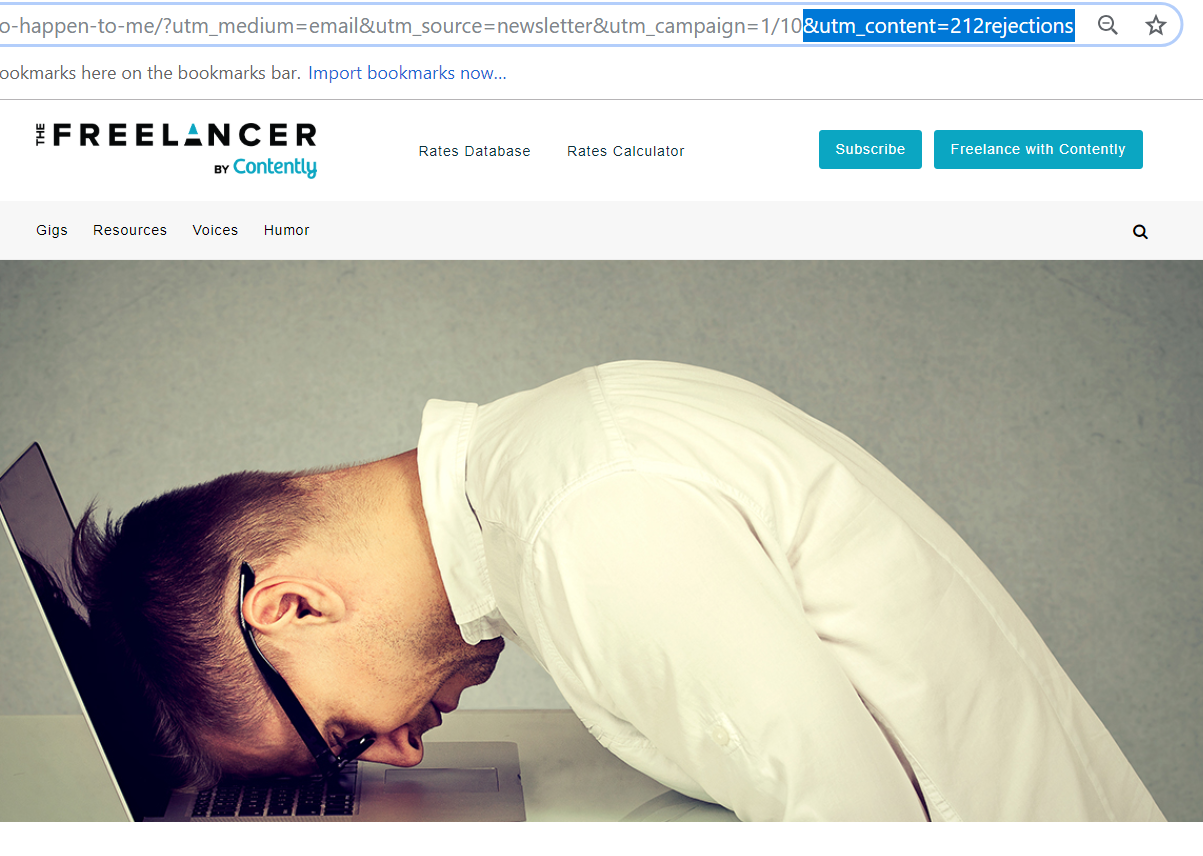
Il indique que cette URL est accessible en cliquant sur le lien dans l'e-mail suivant, qui se lit comme suit : "Pourquoi 212 rejets en un an étaient la meilleure chose qui m'est arrivée :"
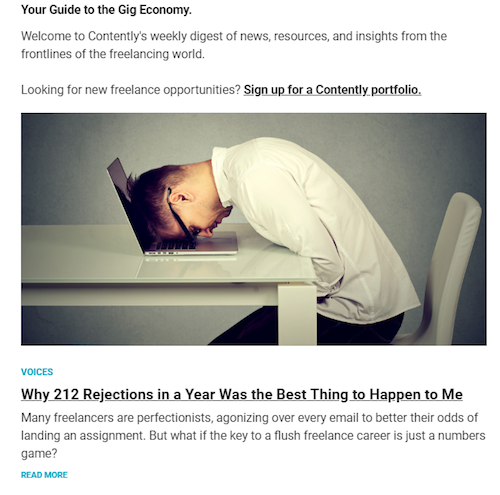
Cette balise est particulièrement utile pour tester l'efficacité d'une publicité ou d'un e-mail particulier ou même d'un CTA dans un e-mail. Par exemple, un en haut d'un e-mail, avant le contenu, puis un en bas, après le contenu.
utm_term
Cette balise, utm_term, est précieuse dans les campagnes de recherche payante. Cela peut aider à indiquer aux annonceurs les mots clés qui génèrent des clics. Voici un exemple de la page de destination post-clic de Spredfast qui a généré du trafic à partir du terme "logiciel de médias sociaux :"
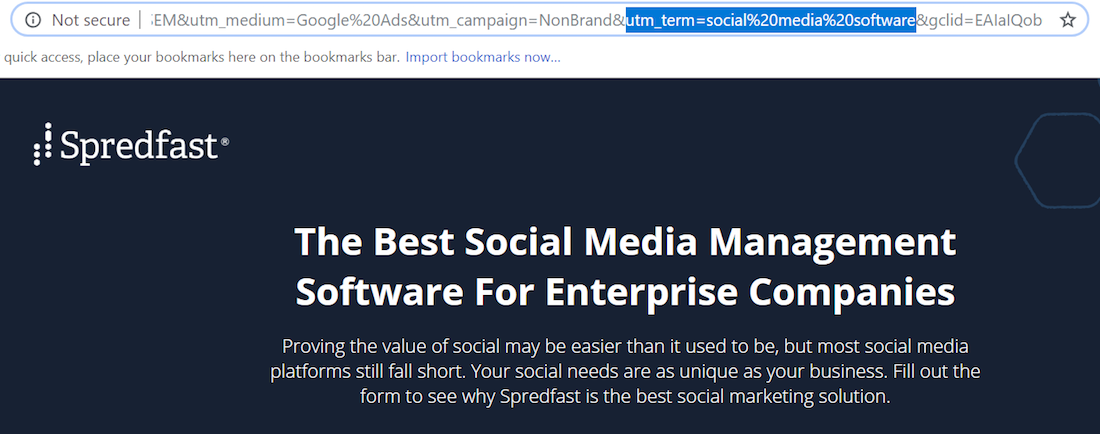
Meilleures pratiques pour le balisage UTM
Bien que le balisage de vos liens soit assez simple, tout n'est pas facile. Pour le débutant, il y a beaucoup de pièges dans lesquels tomber en amont qui rendront l'analyse presque impossible après. Voici quelques éléments à prendre en compte lorsque vous balisez vos URL.
1. Développer des conventions de dénomination cohérentes. Un spécialiste du marketing peut étiqueter ses campagnes d'une manière, tandis qu'un autre le fera complètement différemment. C'est bien, tant qu'ils ne sont pas dans la même équipe. Lorsque différentes conventions sont utilisées, cela rend les paramètres UTM difficiles à lire, à trouver et à rester organisés tout au long de chaque campagne. Cela peut également complètement bousiller la façon dont vos outils lisent les balises, comme vous le verrez ci-dessous.

2. Utilisez toujours des lettres minuscules. Supposons que vous ayez ajouté la balise utm_source=Facebook à la fin d'une URL, vous saurez ainsi que le trafic vers une page particulière est Facebook. Ensuite, vous faites de même pour une autre URL qui recevra le trafic de Facebook : utm_source=facebook. Attendez, cependant. "Facebook" et "facebook" seront enregistrés comme deux sources différentes dans Google Analytics. Au lieu de vous soucier des erreurs impliquant la capitalisation, il est préférable d'utiliser des lettres minuscules lors de la création de ces balises.
3. Soyez le plus descriptif possible sans vous répéter. Ces balises sont utilisées à des fins d'analyse, de suivi et d'optimisation. Ainsi, plus ils vous en disent sur votre trafic, mieux c'est. Cependant, cela n'est vrai que si les informations que vous obtenez d'eux sont uniques. Cela signifie que si vous utilisez plusieurs paramètres UTM, vous devez vous assurer qu'ils vous donnent chacun une nouvelle information que l'autre balise n'a pas donnée. N'utilisez pas utm_source=Facebook et utm_medium=Facebook. Cela ne vous aide pas du tout. Cela ne fait que vous faire plus de travail avant, et cela vous donne des données superflues par la suite. Vous n'avez pas besoin d'utiliser chaque paramètre dans chaque campagne.
4. N'utilisez que des paramètres UTM avec du contenu sortant . Plus vous serez à l'aise avec les paramètres UTM, plus vous les utiliserez - dans les e-mails, les publications sur les réseaux sociaux et pourquoi pas les liens internes aussi ? C'est pourquoi:
Supposons que vous ayez publié un nouveau billet de blog, An Awesome Way to do Something Awesome. Vous l'avez partagé sur Twitter. Un de vos abonnés clique sur le lien et arrive sur www.yoursite.com/blog/awesome-post. Quand ils ont fini de lire, ils veulent aller sur votre page d'accueil. Ils cliquent sur un lien qui les amène à http://www.yoursite.com/?utm_source=blog. Vous venez de perdre l'information que l'utilisateur venait de Twitter. Votre rapport d'analyse indiquera que le visiteur vient du blog et non de Twitter.
Les paramètres UTM peuvent être utilisés dans le contenu sortant, mais ne les utilisez pas en interne. Ils ne feront que bousiller le suivi de vos autres paramètres, vous fournissant un faux rapport dans GA.
Création de paramètres UTM
Bien que la création d'un, deux ou trois paramètres soit facile, plus vous en avez besoin, plus le processus devient fastidieux. Heureusement, il existe des outils pour vous aider à les générer plus rapidement, comme :
Générateur d'URL de campagne Google
Google Campaign URL Builder est un outil gratuit que vous pouvez utiliser pour simplement brancher et publier les paramètres UTM pertinents pour votre campagne. Il vous suffit de saisir l'URL et les informations pertinentes pour chaque paramètre Google UTM :
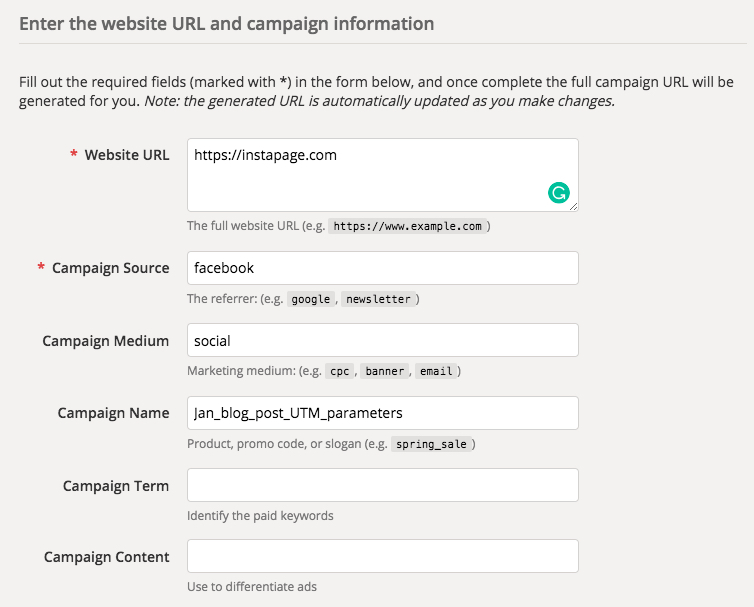
Ensuite, ci-dessous, Google générera l'URL complète de la campagne :
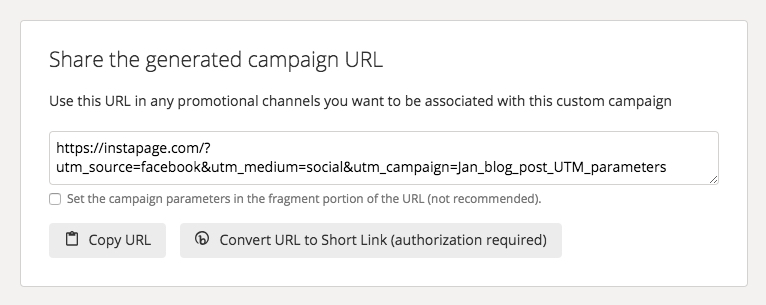
Ensuite, cliquez sur « Copier l'URL » et connectez-la à tous les canaux que vous souhaitez associer à la campagne. Si vous utilisez Bitly, vous pouvez même raccourcir l'URL avec le bouton "Convertir l'URL en lien court".
Marquage automatique Google
Le marquage automatique rend un processus simple encore plus facile et élimine la fatigue de l'équation. Lorsque vous activez cette fonctionnalité, Google étiquette automatiquement votre trafic Google Ads, ce qui, selon la société, offre des avantages majeurs :
- Cela vous évite d'avoir à baliser manuellement chaque URL finale.
- Il élimine les erreurs que vous pouvez introduire lorsque vous tentez de baliser manuellement chaque URL. Par exemple, utm_source=Google est différent de utm_source=google.
- Il vous permet d'importer des objectifs et des transactions Analytics dans le suivi des conversions Google Ads.
Les URL qui sont marquées automatiquement offrent également plus de possibilités de création de rapports. Lorsque vous balisez manuellement vos URL, vous pouvez voir les informations suivantes :
- Type de correspondance de requête (comment votre mot-clé a-t-il été réellement mis en correspondance avec la requête de recherche)
- Groupe d'annonces (le groupe d'annonces associé au mot clé/à la création et au clic)
- URL finale (URL finale Google Ads)
- Format d'annonce (texte, affichage, vidéo)
- Réseau de distribution d'annonces (recherche Google)
- Domaine d'emplacement (le domaine du réseau de contenu sur lequel vos annonces ont été diffusées)
- Numéro client Google Ads (numéro unique en trois parties attribué à votre compte Google Ads)
Cependant, les URL qui sont marquées automatiquement peuvent renvoyer des données riches supplémentaires, telles que :
- Heure du jour
- Emplacements (où vos annonces sur le réseau de contenu ont été placées)
- Positions des mots clés (à quelle position votre annonce est-elle apparue dans la recherche Google) ?
- Ciblage Display
- Campagnes vidéo
- Campagnes d'achat
Pour activer le marquage automatique, suivez les étapes répertoriées ici.
Le constructeur d'audience Instapage UTM
La solution de personnalisation Instapage est la nouvelle façon de créer des expériences entièrement personnalisées basées sur des paramètres UTM. Dans le nouvel outil, ouvrez simplement le générateur de code de suivi UTM en cliquant sur « Nouvelle expérience » et en naviguant vers l'onglet « Audience » :
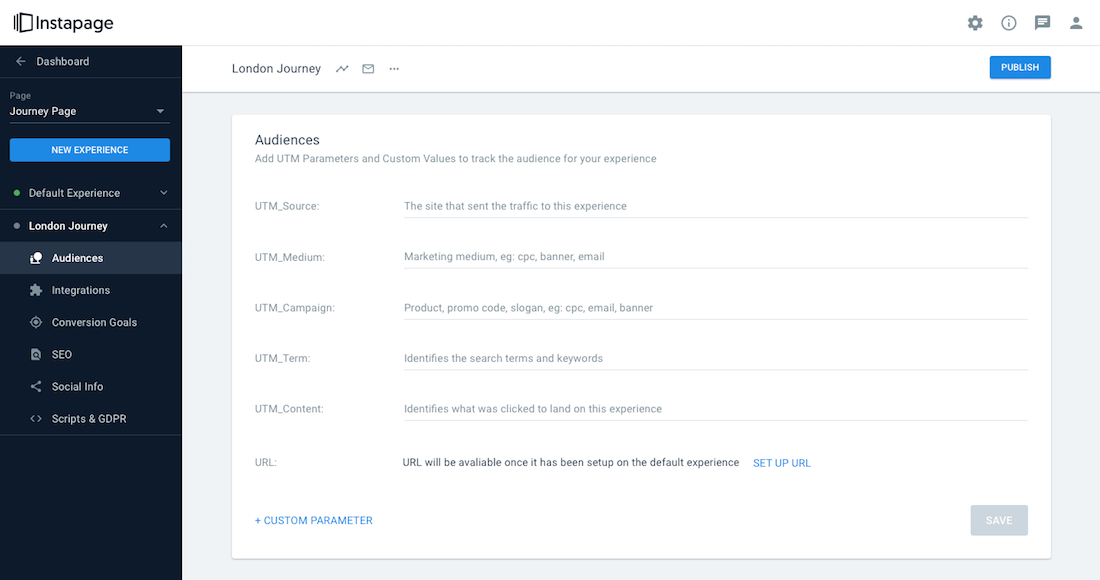
Ensuite, précisez vos paramètres en saisissant chacun dans leur case respective. En bas, vous remarquerez que le constructeur a créé le lien pour vous :
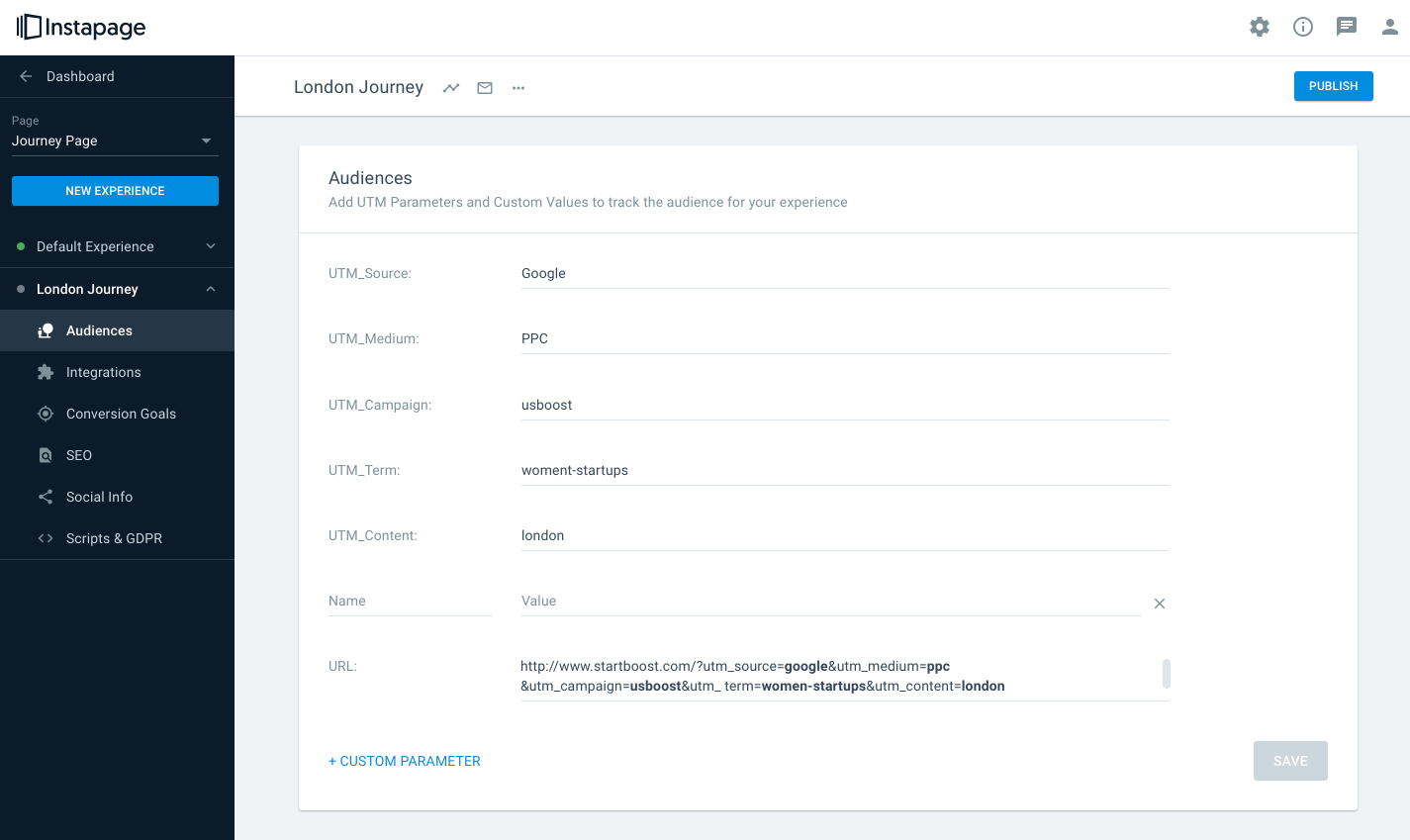
Ensuite, une fois que votre mise en page et votre contenu sont prêts, vos objectifs de conversion sont définis et votre expérience est finalisée, cliquez simplement sur "publier l'expérience" pour commencer à générer, suivre et optimiser le trafic :
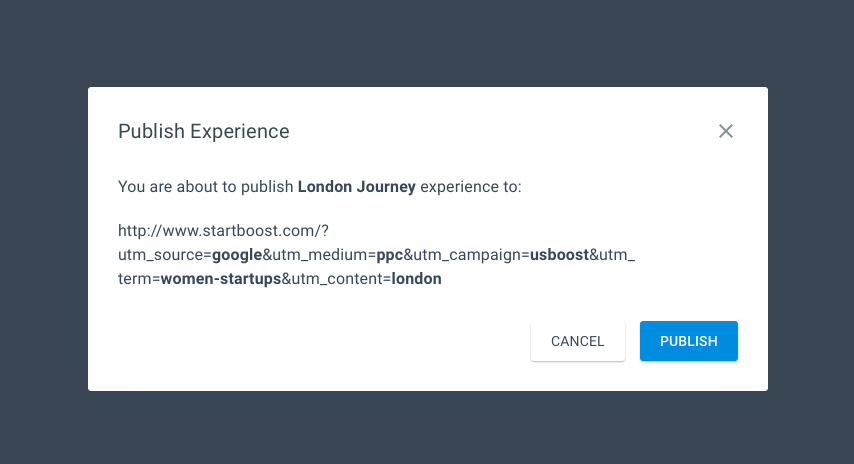
Recherche de données sur les paramètres UTM
Maintenant que vous avez publié vos liens, lancé votre campagne et que le trafic est fluide, vous devez surveiller vos résultats. Pour trouver des données sur vos paramètres dans Google Analytics, accédez à "Rapports", puis "Acquisition", puis "Toutes les campagnes :"
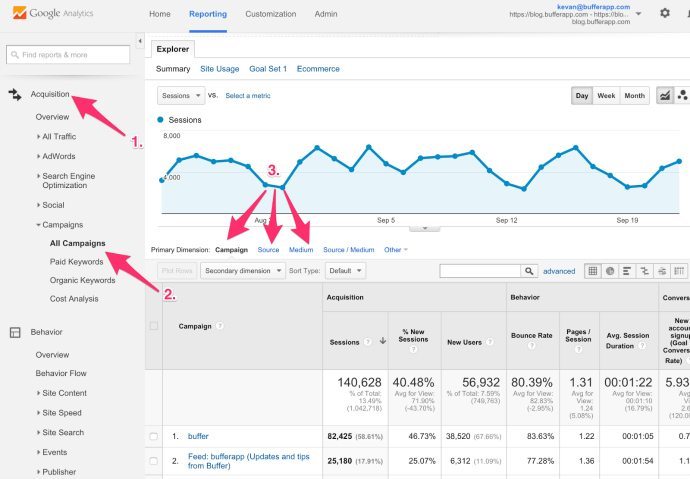
Sous le graphique linéaire de votre trafic, vous devriez voir des catégories de paramètres, sur lesquelles vous pouvez cliquer et trier par source, support et autres que vous avez spécifiés.
Ensuite, personnalisez davantage vos campagnes en utilisant ces données pour créer des expériences encore plus spécifiques. Es-tu prêt? Inscrivez-vous pour une démo pour voir ce que vous serez capable de faire avec la nouvelle solution de personnalisation Instapage.
